หากท่านสนใจหาใบสมัคร ดูอุณหภูมิซีพียูคุณมาถูกที่แล้วที่เราจะบอกคุณเกี่ยวกับแอปพลิเคชั่นที่ดีที่สุดในตลาดปัจจุบัน จึงเรียนเชิญท่านอ่านต่อ 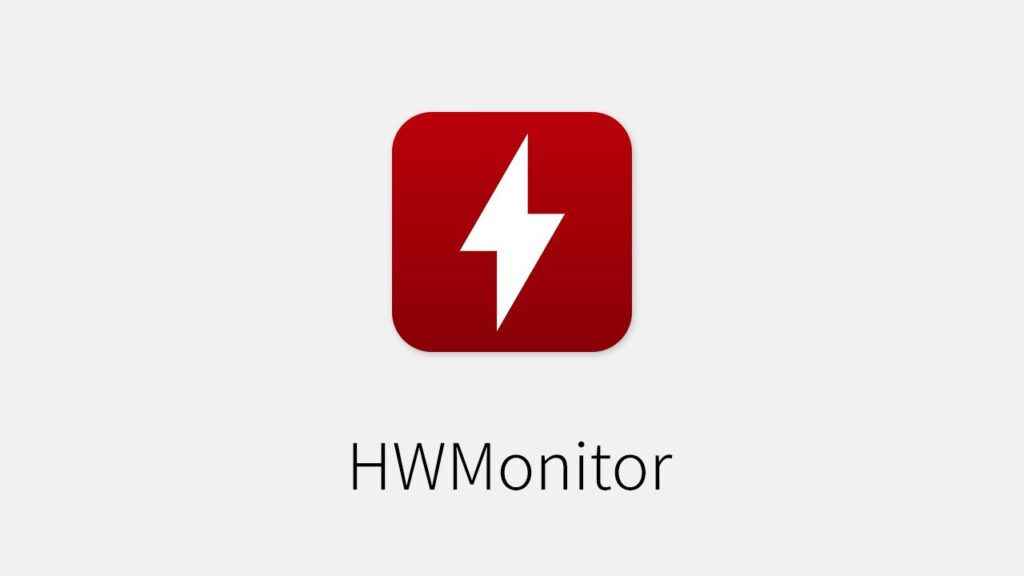
ดูอุณหภูมิซีพียู
เมื่อเราพูดถึง CPU ส่วนประกอบทั้งหมดที่เป็นส่วนหนึ่งของมันจะต้องอยู่ในอุณหภูมิที่ถูกต้อง แน่นอนว่ามีมากกว่าหนึ่งคนที่กำลังมองหาแอปพลิเคชั่นที่ดีที่สุดสำหรับ ดูอุณหภูมิซีพียูโชคดีที่ปัจจุบันมีแอพพลิเคชั่นต่างๆ ที่ช่วยให้เราสามารถควบคุมอุณหภูมิของอุปกรณ์ของเราได้ดียิ่งขึ้น
แอพที่ดีกว่าสำหรับการวัดอุณหภูมิ
ในปัจจุบัน เราสามารถค้นหาแอปพลิเคชันต่างๆ ที่เสนอความเป็นไปได้ในการวัดอุณหภูมิของ CPU ของเราได้ และในบรรดาแอปพลิเคชันเหล่านั้นสำหรับ ดูอุณหภูมิซีพียู เรามีดังต่อไปนี้:
อุณหภูมิหลัก
แอปพลิเคชันนี้ช่วยให้เรามุ่งเน้นไปที่ CPU ของเรา เนื่องจากเป็นส่วนประกอบที่สำคัญสำหรับระบบคอมพิวเตอร์ในการทำงานอย่างมีประสิทธิภาพ สำหรับสิ่งนี้ เราจะต้องตรวจสอบให้แน่ใจว่าโปรเซสเซอร์ของเรามีความสดใหม่อยู่เสมอ
และเพื่อให้แน่ใจว่าเรามีอุณหภูมิที่ถูกต้องใน CPU เรามี Core Temp ซึ่งเป็นแอปพลิเคชันที่เรียบง่ายและใช้งานง่ายมาก ซึ่งมาเพื่อแสดงอุณหภูมิของแต่ละนิวเคลียสของคอมพิวเตอร์ แสดงค่าต่ำสุด สูงสุด และโหลดแต่ละอันที่แต่ละนิวเคลียสมี นอกจากนี้ยังเป็นโปรแกรมที่ฟรีและติดตั้งง่ายบนคอมพิวเตอร์ และคุณสามารถดาวน์โหลดได้จากหน้าของมัน
เมื่อติดตั้งโปรแกรมนี้ จะทำให้เรามีระบบที่สมบูรณ์ในการตรวจสอบอุณหภูมิของพีซีของเราจากอุปกรณ์มือถือของคุณ เพียงแค่ดาวน์โหลดแอป Core Temp Monitor ด้วยวิธีนี้ เราก็สามารถตรวจสอบอุปกรณ์ของเราจากระยะไกลได้
HWmonitor
มันเป็นหนึ่งในแอปพลิเคชั่นที่สมบูรณ์ที่สุดที่มีอยู่ เพราะมันให้ข้อมูลทั้งหมดเกี่ยวกับส่วนประกอบแก่เรา ในการดาวน์โหลด คุณต้องทำจากเว็บไซต์อย่างเป็นทางการ มันอยู่ในโหมดฟรีและติดตั้งได้ง่ายมาก ด้วยสิ่งนี้ เราจะสามารถทราบข้อมูลทั้งหมดของส่วนประกอบของเรา เช่น:
- การบริโภค.
- แรงดันไฟฟ้า
- โหลด
- เปอร์เซ็นต์การใช้งาน
- ความถี่
- อุณหภูมิต่ำสุดปัจจุบันและสูงสุด
- พื้นที่ฮาร์ดดิสก์.
- และความเร็วพัดลม
ข้อมูล HW
นี่เป็นตัวเลือกที่น่าสนใจมากในแง่ของการตรวจสอบอุณหภูมิ ซึ่งให้บริการฟรีและสามารถดาวน์โหลดได้จากเว็บไซต์ คุณจะเห็นว่าแอปพลิเคชันนี้มีสองเวอร์ชัน: เวอร์ชัน 32 บิตและเวอร์ชัน 64 บิต
เมื่อคุณเริ่มใช้งาน คุณจะเห็นการกระจายของหน้าต่างซึ่งแต่ละหน้าต่างจะแสดงข้อมูลที่แตกต่างกัน คุณสามารถปิดหน้าต่างเหล่านั้นและเก็บเฉพาะหน้าต่างหลักเพื่อให้สามารถนำทางระหว่างแท็บของส่วนประกอบต่างๆ ได้ แม้ว่าหน้าต่างกลางจะให้ข้อมูลสรุปที่เป็นประโยชน์แก่เรา
AIDA64 สุดขีด
สิ่งนี้ไม่ค่อยมีใครรู้จัก แต่เป็นส่วนหนึ่งของการใช้งานที่ดีที่สุดในการตรวจสอบอุณหภูมิของอุปกรณ์ของเรา นอกจากนี้ยังสามารถดาวน์โหลดได้จากเว็บไซต์ฟรี
เป็นตัวเลือกที่ใช้งานง่ายน้อยกว่าเพราะใช้โดยมืออาชีพ ที่เราพบอุณหภูมิในส่วนที่มีชื่อของเซ็นเซอร์
กล้อง NZXT
นี่เป็นแอปพลิเคชั่นแบบ all-in-1 ที่มีทั้งฟังก์ชั่นการตรวจสอบและการโอเวอร์คล็อก สามารถดาวน์โหลดได้จากเว็บไซต์อย่างเป็นทางการและอยู่ในโหมดฟรี
ตัวเลือกการตรวจสอบนั้นพื้นฐานมาก แต่มีตัวอย่างมาก เนื่องจากเราจะสามารถทราบภาระของโปรเซสเซอร์ อุณหภูมิ ความเร็วของฮีทซิงค์ และสำหรับผู้ที่ไม่ต้องการโปรแกรมเฉพาะสำหรับทุกสิ่ง นี่เป็นตัวเลือกที่ดีมาก
Speccy
นี่เป็นหนึ่งในตัวเลือกที่ไม่ค่อยได้ใช้ แต่ที่โดดเด่นกว่าตัวเลือกอื่นๆ ในเรื่องความเรียบง่าย ในแอปพลิเคชันนี้ เรามีข้อมูลที่ยุติธรรมและจำเป็นเกี่ยวกับสถานะของคอมพิวเตอร์ของเรา เช่น:
- ฮาร์ดไดรฟ์อุณหภูมิ
- ซีพียู
- GPU
- และเมนบอร์ด
มีเวอร์ชันฟรีและเวอร์ชันที่ต้องชำระเงินซึ่งใช้สำหรับเวอร์ชัน 32 บิตและ 64 บิต แอปพลิเคชันนี้สามารถดาวน์โหลดได้จากเว็บไซต์ของพวกเขา
เปิดการตรวจสอบฮาร์ดแวร์
นี่เป็นแอปพลิเคชั่นที่ยังคงเป็นหนึ่งในแอพที่ดีที่สุด ถึงแม้ว่าการพัฒนาจะถูกหยุดนิ่งก็ตาม ซึ่งมีองค์ประกอบเพิ่มเติม เช่น Gadget สไตล์ Windows 7 ที่จะช่วยให้เราควบคุมพารามิเตอร์ได้ตลอดเวลา
ยังคงสามารถดาวน์โหลดได้บนหน้าของพวกเขา นี่เป็นทางเลือกที่ยอดเยี่ยมที่หากใช้งานได้แม้จะดูล้าสมัย หากคุณต้องการเรียนรู้เกี่ยวกับเนื้อหาที่มีแบรนด์และเพื่อให้ใช้งานได้ เราจะฝากลิงก์ต่อไปนี้ไว้ให้คุณ เนื้อหาที่มีตราสินค้าคืออะไร?
เครื่องวัดปริมาณน้ำฝน
นี่เป็นหนึ่งในแอพพลิเคชั่นที่ค่อนข้างน่าสนใจเพราะใช้งานได้หลายอย่าง ด้วยวิธีนี้ คุณสามารถปรับแต่งลักษณะต่างๆ ของคอมพิวเตอร์ของคุณได้ และมีวิดเจ็ตพิเศษที่แสดงอุณหภูมิของพีซีของเรา
สามารถดาวน์โหลดโปรแกรมนี้ได้โดยตรงจากหน้า และจุดที่น่าสนใจก็คือ คุณสามารถเปิดวิดเจ็ตทิ้งไว้ได้ และวิธีนี้ทำให้คุณไม่จำเป็นต้องเปิดอะไรเพื่อตรวจสอบอุณหภูมิ
SpeedFan
นี่เป็นซอฟต์แวร์ที่คนจำนวนมากรู้จักดีซึ่งคุณสามารถวิเคราะห์ข้อมูลคอมพิวเตอร์ได้ มันเป็นโปรแกรมที่เก่ามาก แต่ใช้งานได้ดีทีเดียว คุณสามารถวัดอุณหภูมิ ตรวจสอบ และเปลี่ยนความเร็วของพัดลมได้ Se สามารถดาวน์โหลดได้ฟรี นอกจากนั้น คุณสามารถดาวน์โหลดได้โดยตรงจากหน้าของมัน
เทอร์โมมิเตอร์ซีพียู
เป็นเครื่องมือพื้นฐานในการควบคุมอุณหภูมิอุปกรณ์ของคุณให้อยู่ภายใต้การควบคุม โปรแกรมนี้เรียบง่ายมากและจะให้คุณวัดความร้อนของ CPU เท่านั้น
เนื่องจากโปรแกรมนี้เรียบง่ายมาก มันจะไม่รบกวนสิ่งใด ๆ และคุณสามารถเปิดใช้งานได้ตลอดเวลา และบนหน้าของมัน คุณสามารถดาวน์โหลดได้โดยไม่มีปัญหาใดๆ
ในวิดีโอหน้าคุณจะได้เรียนรู้วิธีการ ดูอุณหภูมิซีพียู กับ MSI Afterburne? ตั้งแต่ดาวน์โหลดมา จึงขอเชิญท่านชมเต็มๆ

